編集を制限してWord 2010文書を保護する

重要な文書を外部から保護することは非常に有益です。文書作成中に、緊急に必要になることがあります。
ExcelのSUMSQ関数は、スプレッドシート内の特定の値の平方和を手動で計算するよりも簡単に返すことができるため、非常に便利です。データが存在するセルの位置を関数の引数として渡すとより便利ですが、値を直接引数として渡して計算することも可能です。
SUMSQ関数を適用するExcel 2010スプレッドシートを起動します。例として、S.No、Series 1、Series 2、Sum of SQRTのフィールドを含むスプレッドシートを用意しました。
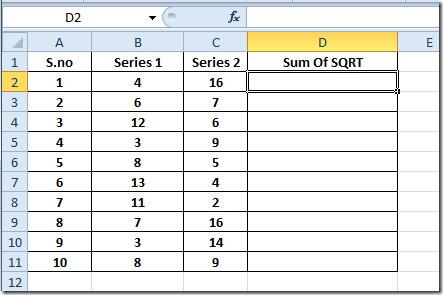
次に、系列1と系列2の両方のフィールドの値を2乗し、その結果の合計を表示します。これにはSUMSQ関数を使用します。
SUMSQ 関数の構文は次のとおりです。
=SUMSQ(数値1, 数値2…)
セルの位置を関数の引数として入力し、SUM Of SQRTフィールドの最初の行にこの関数を次のように記述します。
=SUMSQ(B2,C2)
関数の引数B2とC2はセルの位置です。下のスクリーンショットに示すように、両方の値を2乗して合計を計算します。
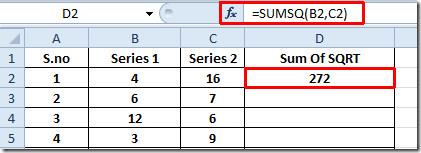
セルの末尾にあるプラス記号を列の末尾に向かってドラッグし、Sum Of SQRTフィールドに適用します。
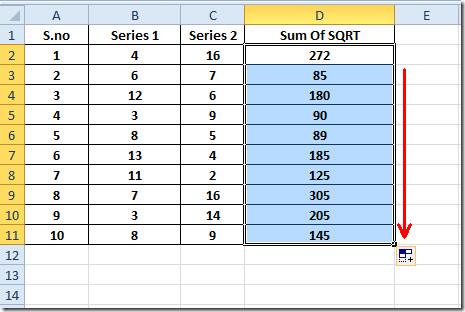
必要に応じて、値を直接入力してSUMSQ関数のみを評価することもできます。
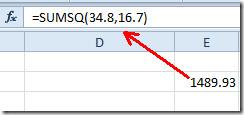
セルの値と位置を同時に直接指定してこの関数を使用するには、次のように記述する必要があります。
=SUMSQ(セルの位置, 数値)
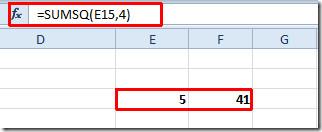
以前にレビューした Excel 関数、 DOLLAR、SUMPRODUCT、SUMIF、COUNTIF、VLOOKUP、HLOOKUP、PMT、LENも確認できます。
重要な文書を外部から保護することは非常に有益です。文書作成中に、緊急に必要になることがあります。
Access 2010のようなリレーショナルデータベース管理システムの利点の1つは、テーブルと制約の関係を簡単に設定して、
MS Accessでは、IIF関数は、指定された条件がTRUEと評価された場合に1つの値を返し、FALSEと評価された場合に別の値を返します。IIF関数
チャートやグラフはデータを表現するのに優れた方法です。Microsoft Excel 2010はほぼすべてのチャートタイプに対応しており、簡単に作成できます。
文書を作成する際、スペースは文書の見栄えやプレゼンテーションに影響を与えるため、非常に重要です。スペースは簡単に増減できます。
Microsoft Officeスイートアプリはリボン、タブ、クイックアクセスツールバーをカスタマイズする最も簡単な方法を提供しますが、新しいコピーをインストールする必要がある場合はどうでしょうか。
Accessでさまざまな操作を実行するのはそれほど簡単ではありません。RDBMS(リレーショナルデータベース管理システム)では、特定の構文と制約が必要になるためです。
ほとんどすべての文書には、隠しテキスト、オブジェクト情報、個人情報(識別情報:著者名)、その他の情報が含まれています。
グラフはExcelの最も優れた機能の一つですが、時には異なる方法で使用する必要があることもあります。ここでは比較ヒストグラムを作成してみましょう。
通常、各インスタンスのデータをチェックし、個別に表示するために、複数のワークシートでデータを管理していますが、すべてを結合できれば便利です。




![リボンとクイック アクセス ツール バーの設定をエクスポート/インポートする [Office 2010] リボンとクイック アクセス ツール バーの設定をエクスポート/インポートする [Office 2010]](https://tips.webtech360.com/resources8/r252/image-8447-0829093801831.jpg)



